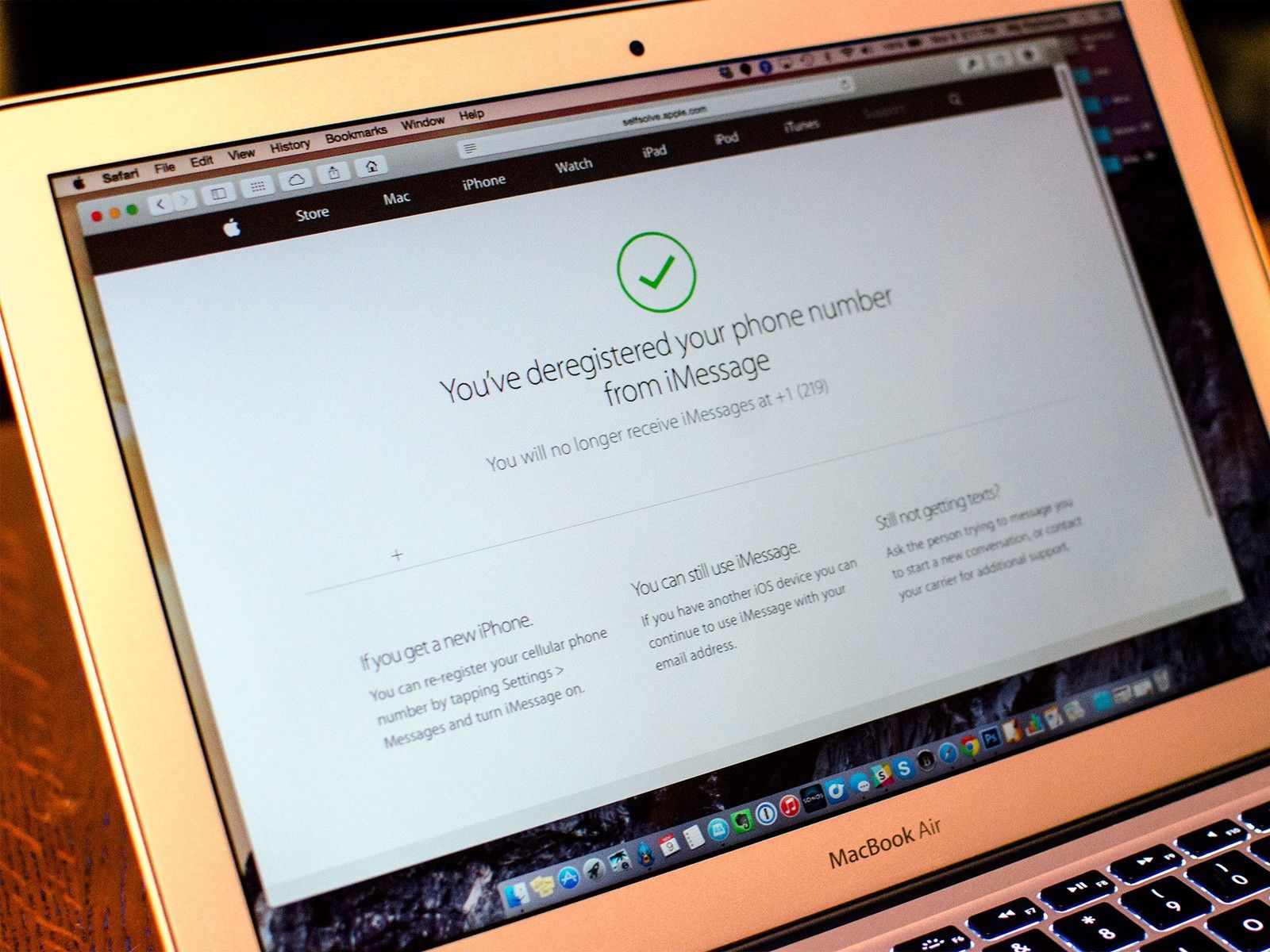
Apple по праву имеет репутацию того, что ее продукты «просто работают». И в 99% случаев эта пословица верна. Пока это не так. Когда что-то идет не так, сообщения об ошибках Apple являются загадочными, порой они не дают очевидных подсказок о том, как их исправить. Одной из таких ошибок является сообщение «Ошибка аутентификации» при попытке войти в iMessage и FaceTime на вашем Mac, даже если вы успешно вошли в iCloud.
- Проблема
- Потенциал исправить
- Заключительные комментарии
Проблема
По неочевидной причине мой ранее правильно работающий Mac больше не мог войти в iMessage или FaceTime, несмотря на то, что он успешно вошел в iCloud. Заметки синхронизированы, Документы синхронизированы, работает Фотопоток, функционирование непрерывности и т. Д.
Попытка войти в iMessage запускает мой механизм двухфакторной аутентификации, как и ожидалось. Но когда меня попросили ввести имя пользователя и пароль iCloud и после долгого времени ожидания, я просто получаю «Ошибка аутентификации».
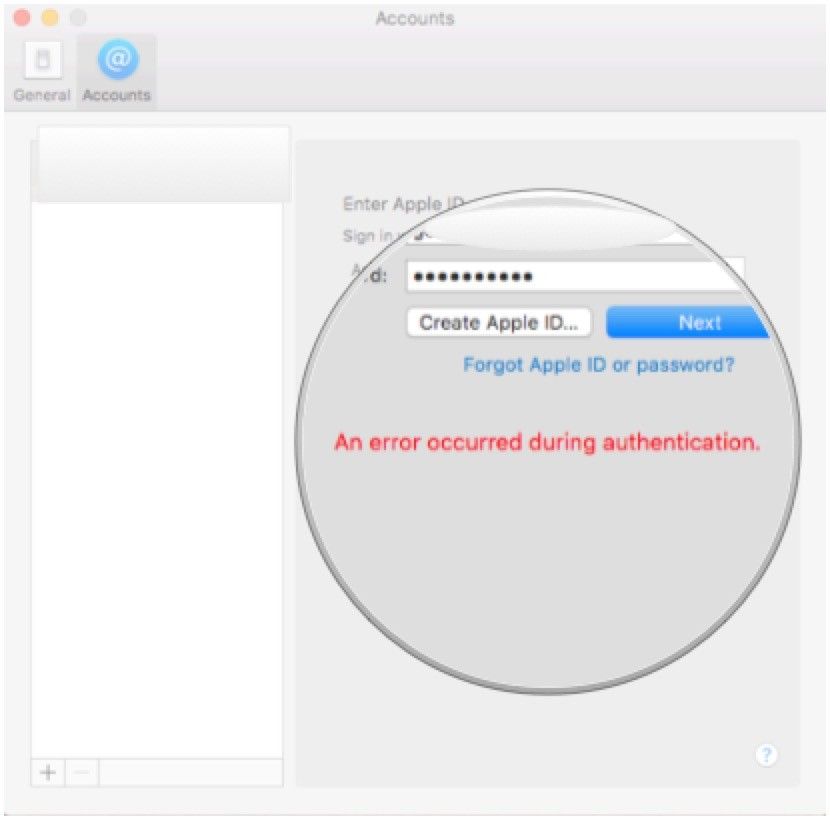
Потенциал исправить
Исправление заключается в том, чтобы серверы Apple повторно инициализировали ваше оборудование Mac, чтобы им был разрешен доступ к вашим службам iCloud.
Выйдите из iCloud на Mac
- открыто Системные настройки.
- Выбрать ICloud.
- Выбрать Выход.
- Выбрать Сохранить копию.
Разрешить ваши файлы для загрузки локально.
![]()
- Выбрать Держите на этом Mac сохранить сохраненные учетные данные локально.
- Перезагрузите Mac.
Войдите в свою учетную запись iCloud.com
- открыто Сафари.
- Перейдите на iCloud.com.
- Войдите в свой учетная запись iCloud.
- Выбрать настройки.
- Выберите свой проблемный Mac.
Нажмите на Икс удалить Mac.
![]()
- Подтвердите удаление.
- Нажмите Готово
Войдите в iCloud на своем Mac
- открыто Системные настройки.
- Выбрать ICloud.
- Введите ваш идентификатор Apple ID.
- Нажмите следующий.
- Введите ваш Имя пользователя и пароль Mac.
- Выбрать Хорошо.
- Нажмите следующий.
Нажмите Разрешать.
![]()
Войти в iMessage
- Начало Шеззаде.
- Введите ваш ICloud полномочия.
- Нажмите следующий.
- Готово!
Заключительные комментарии
Это всего лишь одно решение (из множества предложений, найденных в Интернете), которое сработало для меня. Сообщите нам в комментариях, помогло ли вам это исправление!
macOS Каталина
Оцените статью!
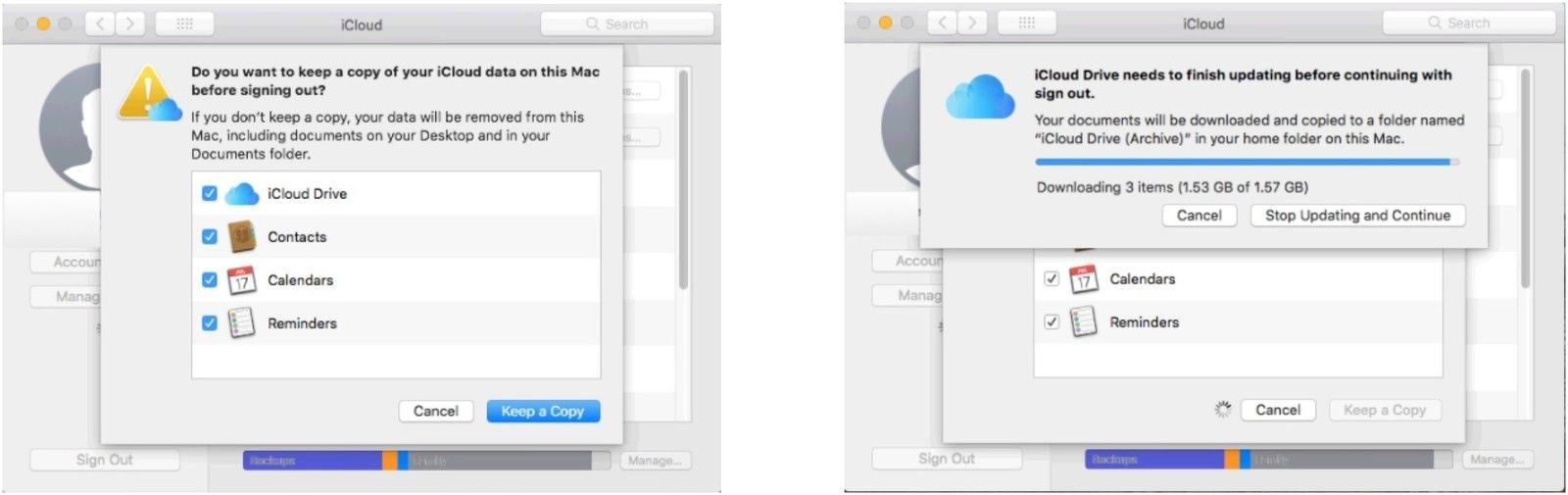
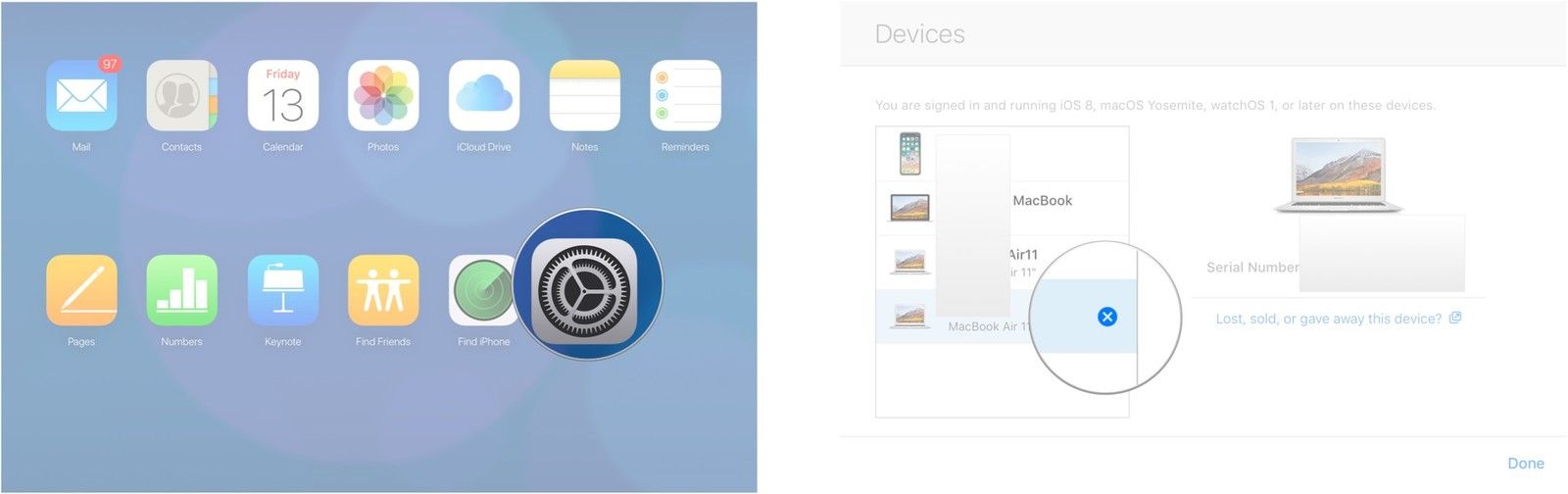
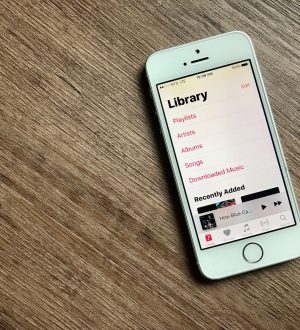

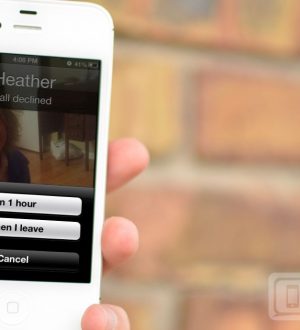
Отправляя сообщение, Вы разрешаете сбор и обработку персональных данных. Политика конфиденциальности.